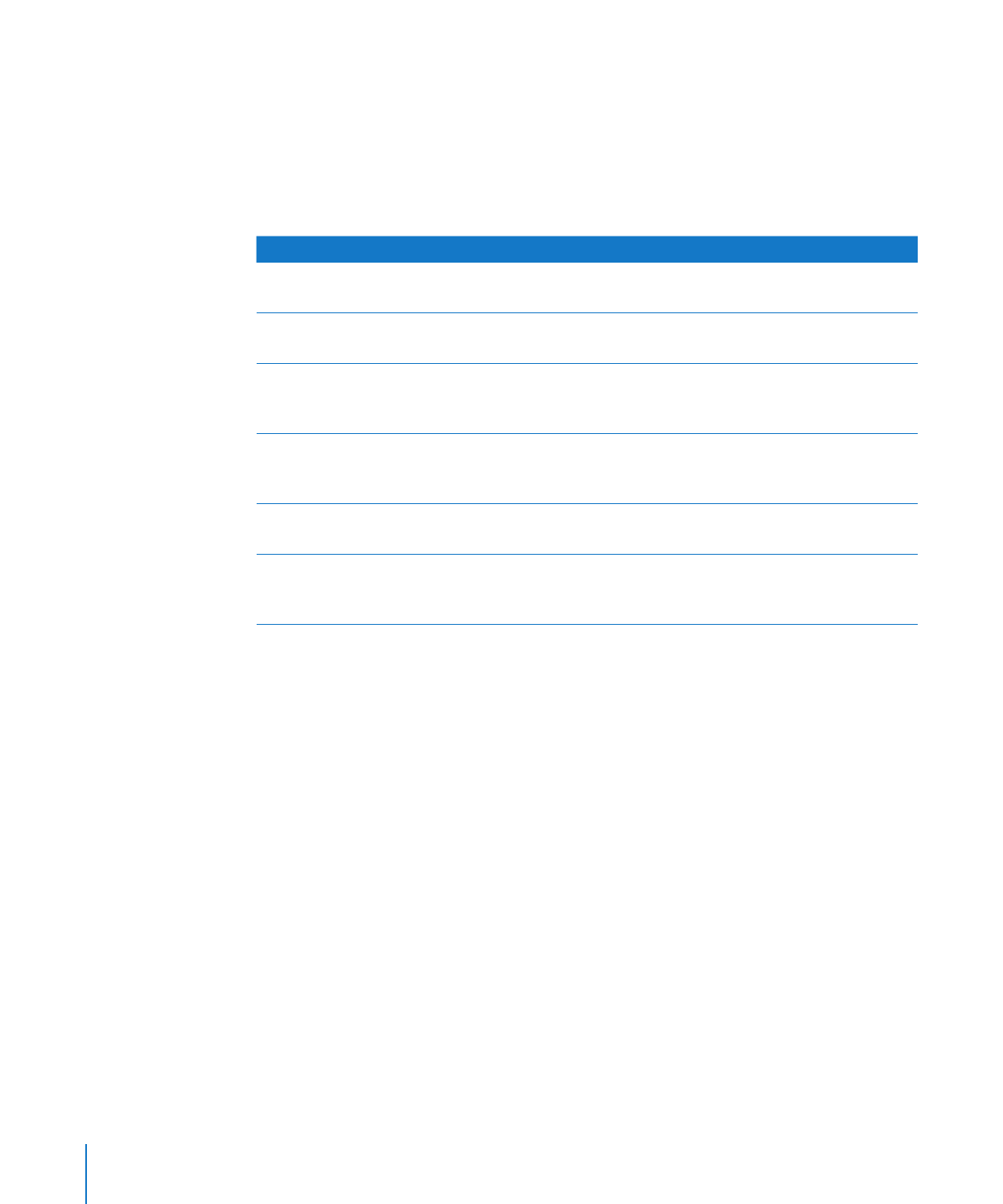
Remplacer les images des modèles par vos propres images
Les photos qui figurent dans les modèles proposés par Pages sont en fait des
paramètres fictifs de média. Si vous faite glissez et que vous déposez vos propres
images sur ces éléments fictifs, votre contenu multimédia est automatiquement
redimensionné, positionné et cadré pour s’adapter au modèle.
Pour vérifier si une image est en fait un élément fictif, immobilisez le pointeur dessus
pour afficher une bulle d’aide vous expliquant comment faire pour y déposer votre
propre fichier.
Voici plusieurs façons d’utiliser des éléments multimédias fictifs :
Pour remplacer un paramètre fictif multimédia par votre propre image, faites glisser
m
l’image depuis le navigateur multimédia, le Finder ou une autre application et
déposez-la sur le paramètre fictif.
Pour ouvrir le Navigateur de média, cliquez sur Multimédia dans la barre d’outils.
Cliquez sur un bouton en haut de la fenêtre pour rechercher des images, des fichiers
audio ou des séquences vidéo.
158
Chapitre 7
Utilisation d’images, de figures et d’autres objets
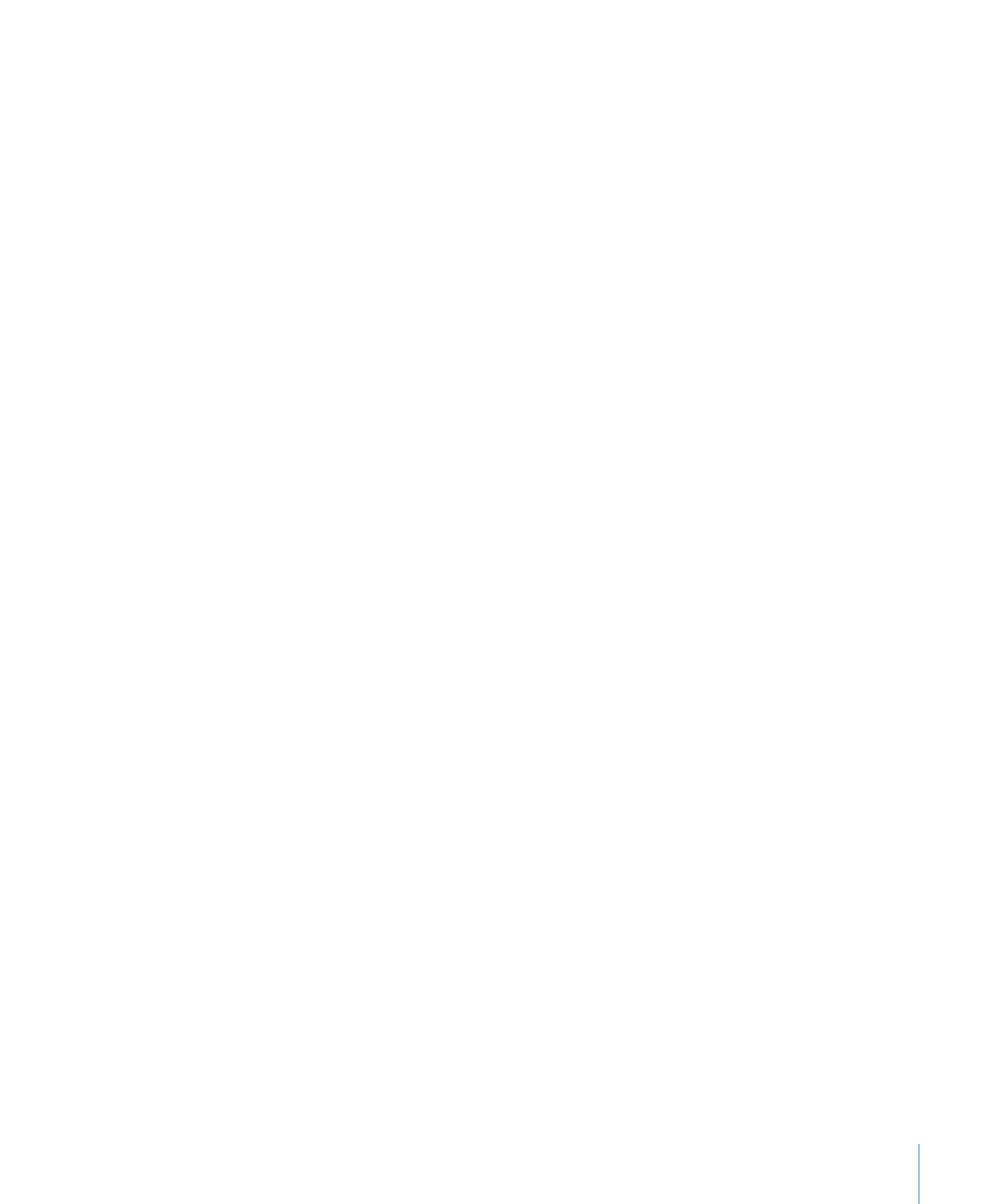
Chapitre 7
Utilisation d’images, de figures et d’autres objets
159
Pour redimensionner ou repositionner votre image à l’intérieur d’un emplacement
m
d’élément multimédia, cliquez sur le bouton Modifier le masque qui surplombe
l’image après que vous l’ayez déposée dans l’emplacement, puis procédez de l’une des
manières suivantes :
Pour redimensionner votre image au sein de l’emplacement, faites glisser la poignée
de redimensionnement qui se trouve au-dessus du bouton Modifier le masque.
Pour repositionner votre image au sein de l’emplacement, placez le pointeur sur
l’image (il prend alors la forme d’une main), puis faites glisser l’image pour la placer à
l’endroit de votre choix.
Pour remplacer un élément que vous avez déjà placé dans un emplacement
multimédia, faites glisser un autre fichier et déposez-le dessus. Il n’est pas nécessaire
de supprimer d’abord l’ancien fichier.
Pour repositionner un emplacement multimédia sur une page, il suffit de le faire
m
glisser.
Pour convertir une image de paramètre fictif en image, sélectionnez-la, choisissez
m
Format > Avancé > Définir comme paramètre fictif multimédia (retirez la coche).
Pour supprimer un emplacement multimédia d’une page, sélectionnez-le, puis
m
appuyez sur la touche Suppr.
Pour créer un paramètre fictif multimédia, suivez les instructions de la rubrique
m
« Création de paramètres fictifs dans les modèles personnalisés » à la page 309.